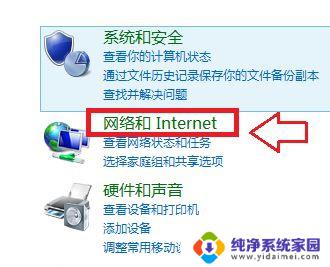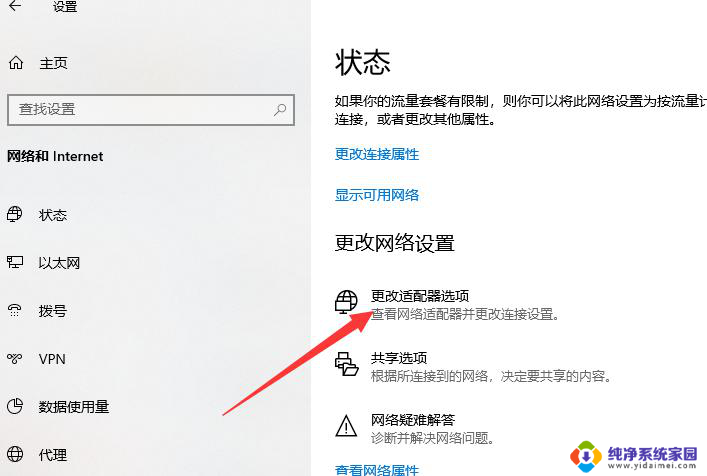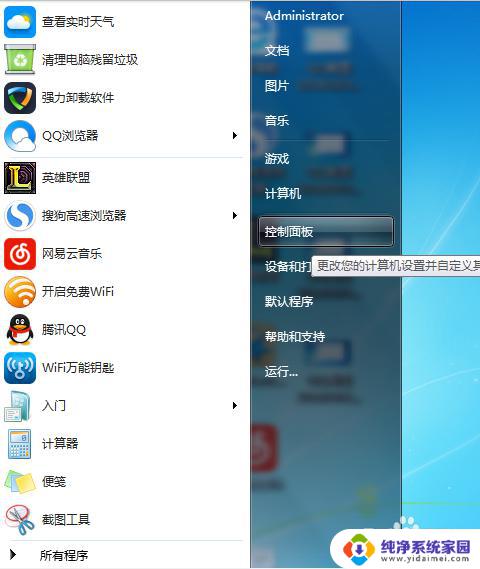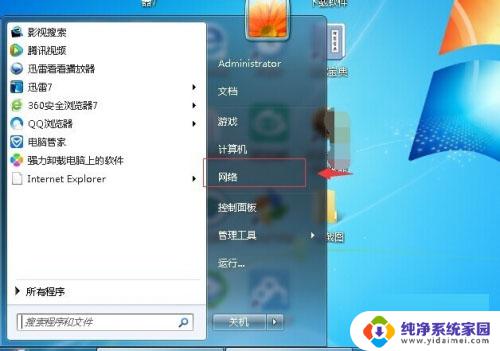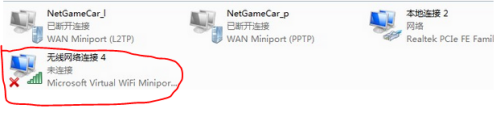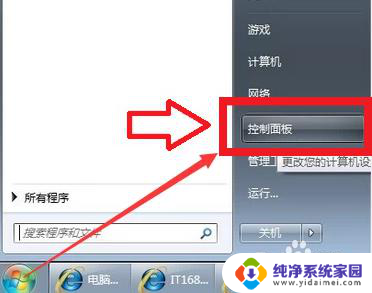win7怎么打开无线网络开关 win7笔记本无线网络开关在哪设置
更新时间:2024-06-13 09:35:48作者:jiang
在如今的数字时代,无线网络已经成为我们日常生活中不可或缺的一部分,对于使用Win7系统的笔记本用户来说,打开无线网络开关可能是一个常见的问题。究竟该如何在Win7系统中打开无线网络开关呢?在Win7系统中,我们可以通过一些简单的操作来实现这个目标。在本文中我们将介绍Win7系统中打开无线网络开关的方法,帮助您轻松连接到无线网络。
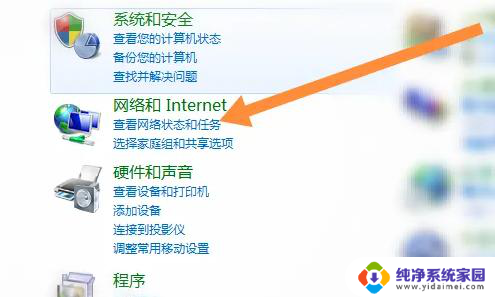
笔记本无线网络开关开启方法:
1、左键点击电脑的“开始”菜单,在这里面找到“控制面板”。
2、进入控制面板后,在右上角的查看方式下面选择“小图标”,
3、进入小图标界面后,在这里找到“WINDOWS移动中心”,
4、点击进入“WINDOWS移动中心”就可以看到你笔记本的无线开关了,
以上就是win7如何打开无线网络开关的全部内容,如果还有不清楚的用户可以参考一下小编提供的步骤进行操作,希望能够对大家有所帮助。